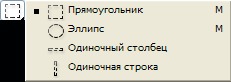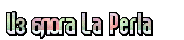-Метки
bмои коллажи в corel hf pixlr editor online ГОСПОДИ бродилочка по урокам с инострагнных сайтов в мире животных великие люди всё для дневника всё для компьютера девуки в png в зимнем девушки в png девушки в png осень зима день рождения-праздники живопись-искусство живопись-исусство живопись-природа животные здоровье здоровье-видео здоровье-советы искуссво-артисты-великие люди клип-арт -от мирославы ... клип-арты от мирославы клип-арты от мирославы клипарт девушки клипарт-дети клипарты цветы кнопочки« открыточки для комментариев +код))» консервация куколки 3d кулинария кулинария -выпечка кулинария видео кулинария- выпечка кулинария- видео кулинария-видео кулинария-выпечка кулинария-выпечка-салаты............. кулинария-горячие блюда кулинария-салаты кулинария-советы кулинарные советы кулинароия-видео личное мои коллажи в corel мои еоллажи в corel мои коллажи в core мои коллажи в corel мои коллажи в corel . мои коллажи в corel. мои коллажи в сorel молитвы музыкальная шкатулка музыкальная шкутулка патриотизм патриотизм. россия . работы друзей. поздравление друзей. поздравление с днём победы поздравление с днём рождения. поздравления поздравления с днём рождения поздравления- праздники политика поэзия праздники приветствие в блог природа работа друзей - рамоча работа друзей! работа друзей работа друзей-рамочка работы друзей работы друзей ! работы друзей - рамочка работы друзей -видео работы друзей рамока работы друзей рамочка работы друзей рамочки работы друзей! работы друзей- поэзия и проза. работы друзей--поэзия работы друзей-музыка работы друзей-поздравление работы друзей-поэзия работы друзей-рамочка работы друзей-рамочка -поздравлене работы друзей-рамочка с текстом работы друзей-рамочки работы друзей-стихи работы друзей-эпиграф для блога работы друзей1 работы моих друзей-рамочка работы-друзей -праздники работыдрузей-музыка разрезная рамочка рамочка друзей рамочка со вставленным текстом рамочки со вставленным текстом рамочки со вставленным текстом... религия религия-молитва религия-праздники россия россия ! патриотизм !политика ! садовод-огородник салат из кабачков на зиму томатные кабачки схема для дневника схемка для дневника схемки для дневника схемки для дневниика схемки для дневника схемы для дневника тест тесты уроки в corel с иностранных сайтов уроки от любаши фотографии художники-картины художники-птицы цитата дня эдитор-рамки это интересно юмор
-Цитатник
МОЛИТВА О СЕМЬЕ - (0)
МОЛИТВА О СЕМЬЕ
Господи, храни моих детей! - (0)Господи, храни моих детей
СПАСИ И СОХРАНИ! - (0)СПАСИ И СОХРАНИ Спаси и Сохрани, Господь, нам души, Для Веры, для любви и чистоты, И пом...
СХЕМКИ АБСТРАКТНЫЕ - (0)СХЕМКИ АБСТРАКТНЫЕ
Добро пожаловать в мой мир - (7)Добро пожаловать в мой мир
-Подписка по e-mail
-Рубрики
- Противостояние/Денацификация, демилитаризация (0)
- (0)
- (0)
- (0)
- (0)
- (0)
- Урок по ФШ от Semenova Irina ! (98)
- ДЕЛАЕМ РАМОЧКИ -без ФШ . HTML (1)
- Как установить photoshop СС -2014-2016 . (1)
- Клипарт- интерьеры, пейзажи (33)
- Кнопочки "Далее" с кодами (63)
- УРОКИ АНИМАЦИИ , ВСЯКИЕ В ФШ ! (25)
- Уроки для начинающих Corel и с иностранных сайто (24)
- Фотошоп CS 6 ! (7)
- Шрифты , надписи , как установить в ФШ ! (66)
- Эпиграфы - Приветствие для дневника . (6)
- "Editor -разные уроки. (1)
- 9 МАЯ - Праздник Победы ! (8)
- YouTube. Как взять видео с YouTube .Все темы (17)
- Анимации - фильтрами , Alien Skin Xenofex, пластик (68)
- Анимация фильтром Xero - Fritillary, XERO-SPARKLE, (8)
- Анимация- BluffTitler.+DP Animation Maker+ RePack (8)
- Антивирус. (1)
- Артисты (1)
- Бродилки для фильтров, по урокам ФШ и COREL ,по кл (72)
- Великие люди ,интересные события ! (23)
- Вечная память. (3)
- Виде-ВСЁ ДЛЯ ДОМА (1)
- Видео зал - музыка-уроки по ФШ ! (99)
- Время года- весна,осень,зима, лето. (4)
- Всегда под рукой (2)
- Всё для коллажа (60)
- Всё для рамочек , для создания рамочек-формулы.. (25)
- Всё о фильтрах , ключи ,скачать фильтры ! (91)
- Всё для ФШ- Как работать с футажами в ФШ (90)
- Всё для COREL -установка , скачка , уроки-текст (22)
- Всё для дневника, информация ,блога и ЖЖ. Эпиг (133)
- Всё для дома (3)
- Всё для компьютера , программы. (53)
- Всё для о Corel PSP, 5, 8 уроки - установка фильт (115)
- Corel PSP X 8 - Установка уроки для начинающих (18)
- Гадание (529)
- Генератор-анимации- NTML текстов ! (42)
- ГОТОВЫЕ РАМОЧКИ (2)
- Девушки 3D (75)
- Девушки в png (170)
- девушки в PNG осень, зима (12)
- Девушки на фоне (1)
- Делаем градиенты в ФШ (2)
- Делаем рамочку по формуле ! (79)
- Делаем рамочку в Онлайн фото редактор - (3)
- Делаем рамочку в фш с кодом и без кода. ! (34)
- Делаем тень в Фотошопе ! (2)
- День памяти и скорби о маме, сыне (3)
- дизайн (1)
- Донбасс (2)
- Живопись ,искусство, фотографии-великие люди !Ланд (224)
- Животные .В мире животных. (35)
- Заготовки на зиму (0)
- Загружаем плагины в ФШ ! (10)
- Здоровье- диета , видео , советы- как бросить кури (282)
- Здоровье-видео (14)
- Импорт фильтров в Filters Unlimited 2 (6)
- интересные сайты. (2)
- Информация . (8)
- Информеры-органайзеры ! (7)
- Искусство-фарфор, прикладное искусство, вышивание. (9)
- КАК ВСТАВИТЬ МУЗЫКУ В ПОСТ , на картинку и с Мира (14)
- Как наложить ФЛЕШ, на прозрачном фоне, на любую к (11)
- Как создать Плейкаст! (1)
- Кисть в фотошопе ! (2)
- Кластеры . (10)
- Клиарты- Маска ! (4)
- Клип-Арты от Мирославы (30)
- Клипарт -животные, птицы, сказочные персонажи ! (22)
- Клипарт куколки 3d , ведьмочки (39)
- Клипарт"Пары" (7)
- Клипарт-Надписи (1)
- Клипарт-новый 2016 год- 2017г -2018 г , 2020г . Р (69)
- Клипарт-разное ,клипарты- иллюстрированные персона (10)
- Клипарты - шляпки, девушки зимние и всякие !- (74)
- Клипарты всякие , очень много от Мила-Милена" (36)
- Клипарты от Виктории Т. "Валентинка". (6)
- Клипарты -декор , кружева , бордюры ! (77)
- Клипарты -мужчины (6)
- Клипарты дворцы , храмы , здания ! (3)
- Клипарты- масленица ! (1)
- Клипарты-дети ! (11)
- Клипарты-Пасхальные (16)
- Клипарты-пейзажи... (2)
- Клипарты-цветы , розы-вазы ..... (48)
- Ключи и коды к плагинам ! (5)
- Кнопочки перехода . (9)
- Кнопочки "Далее" с кодами, с днём рожден (9)
- КОДЫ ДЛЯ ФИЛЬТРОВ КОЛЛЕКЦИЯ ! (2)
- Коды для фильтров. (2)
- Красота, косметика , здоровье (4)
- Кулинария-видео, супы (152)
- Кулинария-выпечка, салаты , консервация, бутерброд (334)
- Кулинария-салаты , паштеты, солим рыбу (14)
- Личное (13)
- Маски . (13)
- маски , вуали (2)
- Мои коллажи в ФШ ! (1105)
- Мои коллажи в Corel (2977)
- Мои любимые фильмы ! (3)
- Мои награды (6)
- Мои рамочки , разрезные рамочки, работа в рамочке (283)
- Мой Сертификат! (0)
- мой компьютер ! (5)
- Мудрые мысли , видео , (8)
- музыкальная шкатулка (153)
- Музыку ,как вставить в пост, в плеер , открытки ! (14)
- Натюрморты , цветы . (5)
- Открытки для поздравлений и комментарии (2)
- ОТКРЫТОЕ ПИСЬМО РУКОВОДСТВУ ЛИРУ (1)
- оформление дневника (2)
- Палитра цветов (12)
- Памяти день и скорби по погибшим, умершим, радони (8)
- Памяти друзей. (1)
- Патриотизм. Россия... (12)
- Пейзажи, - Осень, Зима , Весна, Лето,го (79)
- Перевод урока с иностранного языка ,на русский (1)
- Переводчик веб - страниц (1)
- Плееры, флеш плееры , делаем плееры. (74)
- Подарок от друзей . (18)
- Подсказки от Любаши. (1)
- поздравления , праздники . (208)
- Позитив (5)
- Полезные советы (3)
- Политика... (16)
- Помощь моему компьютеру ! (6)
- Понравилось-разное (3)
- Поэзия ,поэты, стихи о жизни , времена года (48)
- Праздники. Победа . (43)
- Приветствие в блог (1)
- Природа Урала . (4)
- Программы -чистильщики ! (5)
- Программы их установка, анимация в них ! (22)
- работы друзей -видео , (395)
- Работы друзей - Рамочка ! Работы друзей.(серия соо (513)
- Работы друзей . Стихи . Поэзия .Музыка, Проза и др (128)
- работы друзей-видео ,информация (3)
- Работы с YouTube ! (2)
- Рабоы друзей-рамочки"Поздравляю" Видео. (122)
- Разделители , бордюры ! (47)
- Рамочки , рамочки по формуле, Рамки PNG(на прозра (36)
- Рамочки без записей от друзей. (21)
- Рамочки со вставленным текстом... (11)
- Религия - клипарты ! (4)
- Религия- молитва , праздники.... (126)
- Ресурсы для скачивания MP-3 (1)
- Россия ! Патриотизм !Политика ! (37)
- Садовод-огородник (46)
- Садоводство (0)
- Секреты красоты (1)
- Скачать и установить Corel PaintShop Pro X8 ,Corel (4)
- Скачать, футажи, Флеш из интернета 1 (34)
- Скраб наборы +осенний +всякий ! (45)
- Скраб наборы +осенний +новогодний ! (22)
- Смотрим кино . (1)
- Создаем коллаж "City Girl". Урок для фот (3)
- Срочно........... (0)
- Страны. Народы... (2)
- Схемы для дневника (280)
- Умные мысли (2)
- Урок в Эдиторе от Виктории! (48)
- Урок в Эдиторе ! (8)
- Урок от Анты в Corel и в фш ! (179)
- Урок от Алёна_48 ! (21)
- Урок от Милады- коллаж (48)
- Урок - коллажи от Мichel ! (13)
- Урок -Делаем разрезную рамочку в фш .. (6)
- Урок в COREL от Наташеньки Беловой ! (24)
- Урок в Corel от Cafe de Paris Cafe de Paris ! (5)
- Урок в фш от Herbstblatt ! (32)
- Урок в фш от MissKcu ! (5)
- Урок в фш от Sabine Astana ! (6)
- УРОК ОТ LEDI ANGEL (70)
- Урок от mimozochka (40)
- урок от Галина_ПП (14)
- Урок фш от Mademoiselle_Viv (71)
- Урок- работа с флешками , футажами в ФШ. (12)
- Урок-коллаж из Страны Фотошопа (116)
- Урок. Как загрузить плагины в Filters Unlimited 2. (5)
- Уроки -коллажи в COREL-Мирослава. (15)
- Уроки анимации в фш фильтрами, осветителем , аним (47)
- Уроки анимация коллажей , эффект воды в программк (28)
- уроки в COREL от Ольги Буковой ! (5)
- Уроки в Фотошоп для начинающих. (6)
- Уроки в Фш- фотошопа , видео -анимация снега ! Эк (184)
- Уроки от Инны Гусевой по коллажам в КОРЕЛ ! (12)
- Уроки от Ларисы Гурьяновой (77)
- Уроки от Любаши (5)
- Уроки от Небом Хранимая (10)
- Уроки по флешкам ! (4)
- Уроки по коллажам в Corel с иностранных сайтов ! (16)
- Уроки по плагину - Unlimited2.0. (1)
- Уроки по Футажи и -флешки ! (17)
- уроки художественные в Corel ! (14)
- Уроки- делаем рамочки всякие и в ФШ ! (25)
- Уроки-коллажи - Страна Фотшщопа ! (7)
- Установка фотошоп CS 5, CS-6 +кл.чи ,проги (8)
- Установка AlienSkinSnap.Art 3+SolarCell и другие (10)
- Установка Photoshop CS6 ! Ключи ! (2)
- Установка фильтра-- Mystic Nights-пошаговая! (3)
- Уходят кумиры (0)
- Фильмы-сериалы . Мелодрамы . (52)
- Флеш уроки, флеш анимации (3)
- Флеш часы , флеш приветствие ! (5)
- Флеш-материал "Природа" и другие... (59)
- Флеш-приветствие для эпиграфа ! (4)
- Флеш-Таймер (5)
- Флешки о ВОВ . (2)
- Фоны - глиттеры ,анимация, гифки (16)
- Фоны для коллажей, для записей ! (34)
- Фоны зимние ,новогодние, весенние, осенние! (25)
- Фоны, для рамочек , бордюры * (76)
- Формула разрезной рамочки и других (12)
- Фотографии (8)
- Фотохостинг. (2)
- ФОТОШОП/уроки от Вики С.,страна фотошопа (серия (129)
- Художники-женщины , картины, натюрморты...фотогрвф (13)
- Цветы-вазы (11)
- Цитаты , афоризмы ! (10)
- Цитаты-афоризмы. (4)
- Эдитор-рамки, уроки.. (2)
- Эпиграфы - Приветствие для дневника (12)
- Это интересно- Гарода и страны, любимые дачи Стали (24)
- Юмор (49)
-Поиск по дневнику
-Статистика
Урок по созданию разрезных фотошопных рамочек и код к ним. |
Цитата сообщения La-Perla_Margarita
Урок по созданию разрезных фотошопных рамочек и код к ним.
|
Серия сообщений "Делаем рамочку в фш с кодом и без кода. !":
Часть 1 - Урок рамка фотошоп с картинкой. в Photoshop CS5
Часть 2 - КАК СОБРАТЬ РАМОЧКУ В РАМОЧНИКЕ...
Часть 3 - Урок делаем рамочку в фотошопе.(для новичков)
Часть 4 - Универсальный код разрезных рамочек для Ли.ру !
Часть 5 - Урок по созданию разрезных фотошопных рамочек и код к ним.
Часть 6 - Урок Делаем рамочки в ФШ
Часть 7 - РАЗРЕЗНАЯ РАМОЧКА С ПРИМЕНЕНИЕМ МАСКИ - УРОК !
...
Часть 32 - Урок как сделать закругления по краям и "кармашки"
Часть 33 - Узорная рамочка (урок для фотошопа).
Часть 34 - Урок "Рамочка сделанная в Фотошопе"
Понравилось: 1 пользователю
| Комментировать | « Пред. запись — К дневнику — След. запись » | Страницы: [1] [Новые] |